题目内容
pr作业怎样移动删除复制关键帧
题目答案
1.打开pr,创建新的项目列表,命名为ds193103,点击文件,导入素材,将素材拉到时间轴面板,点击时间轴里的素材,调出效果控件
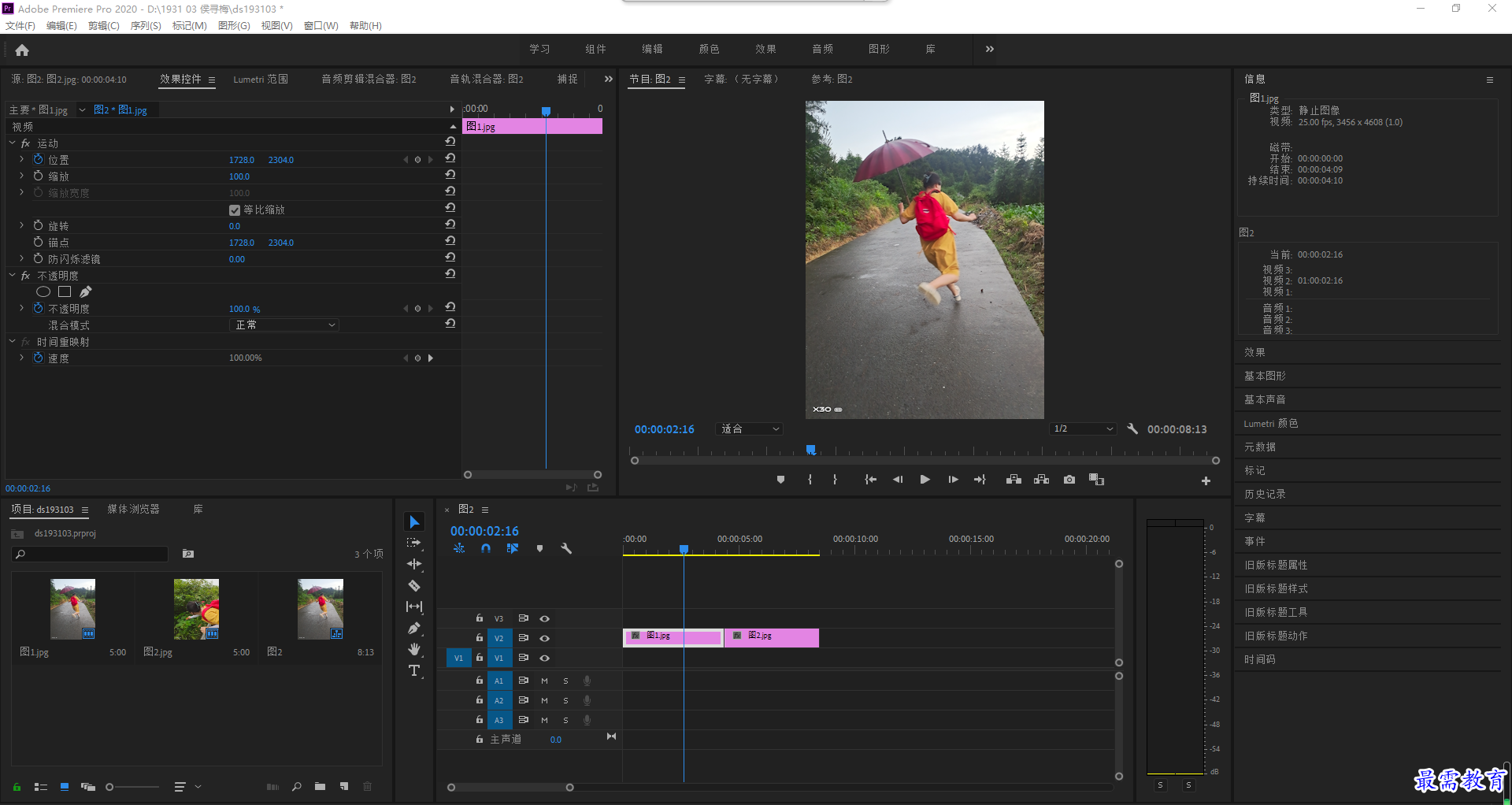
2.如图,添加关键帧
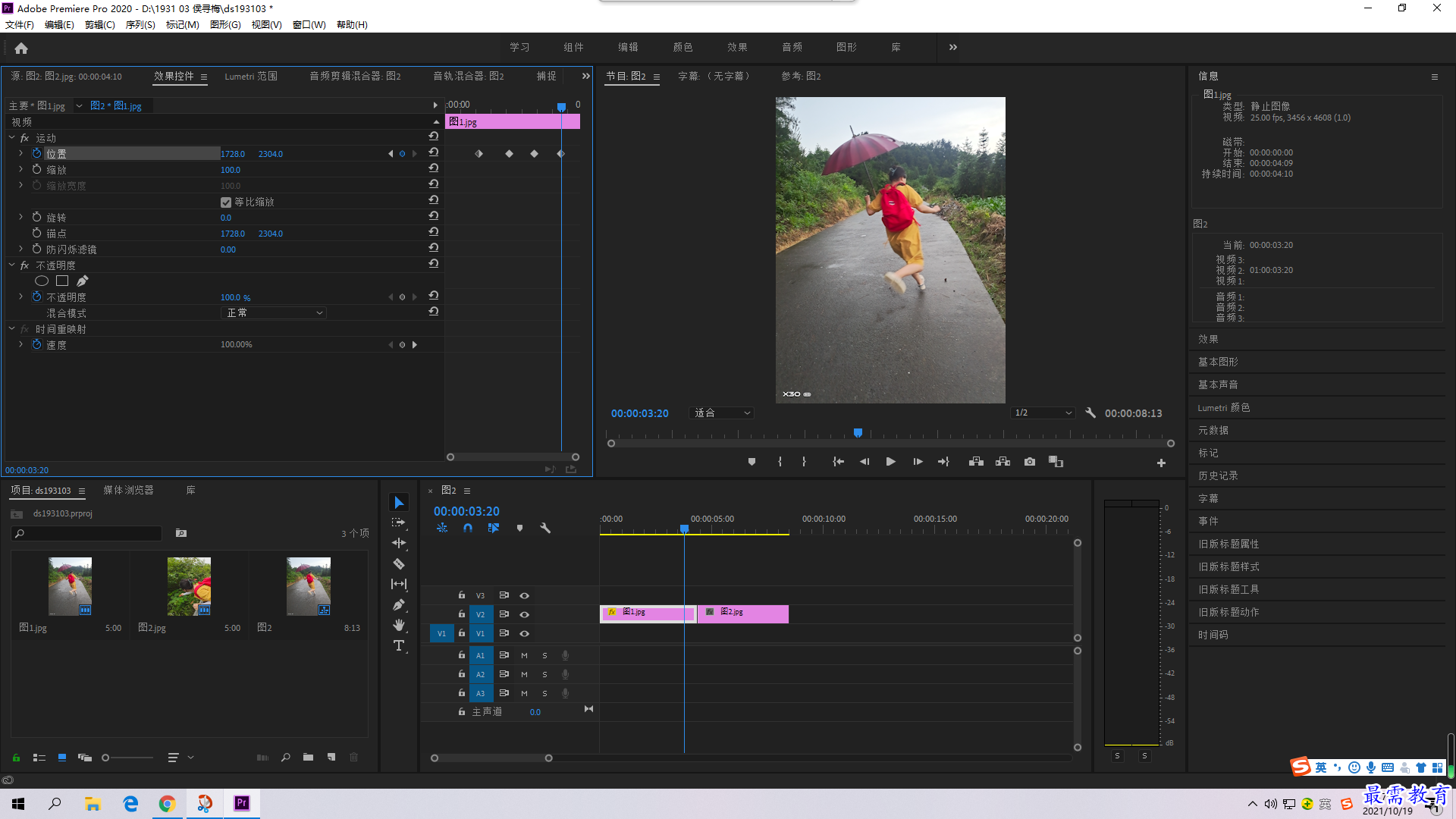
3.鼠标长按选中的关键帧,移动单个关键帧
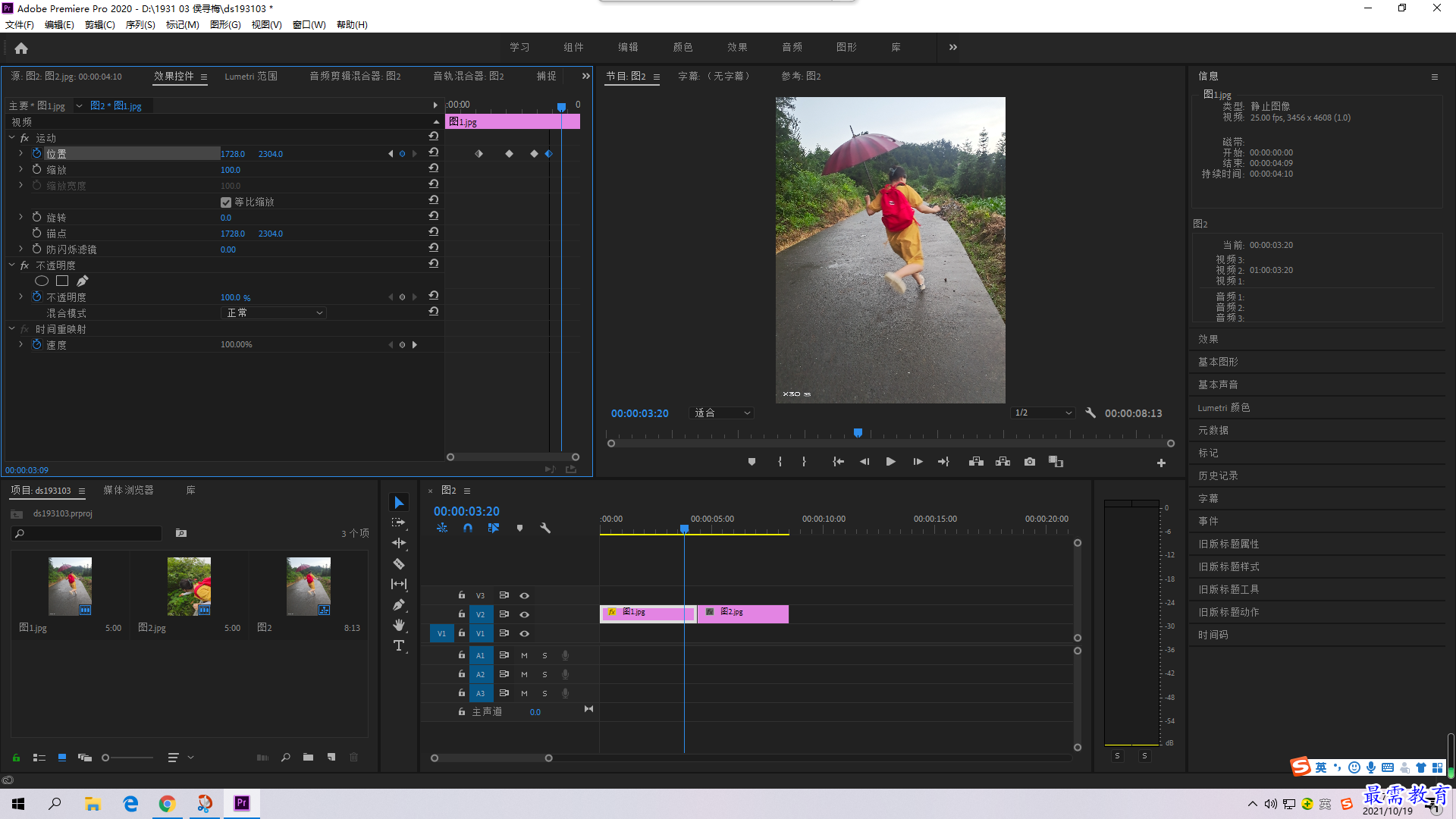
4.点击鼠标左键,出现十字,向上拖动,框选关键帧,可以移动多个关键帧
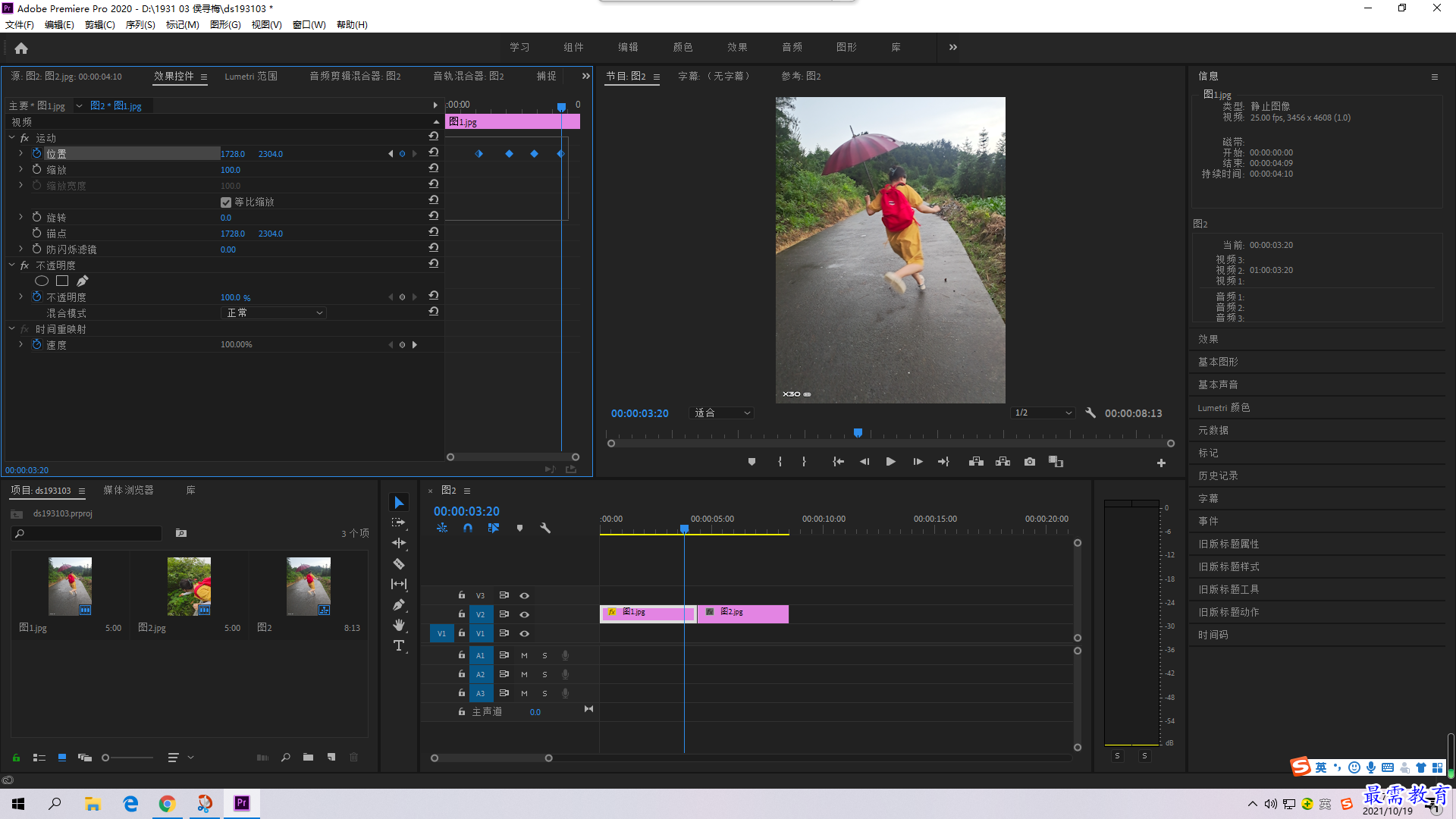
5.按住Ctrl键,点击选中的关键帧移动
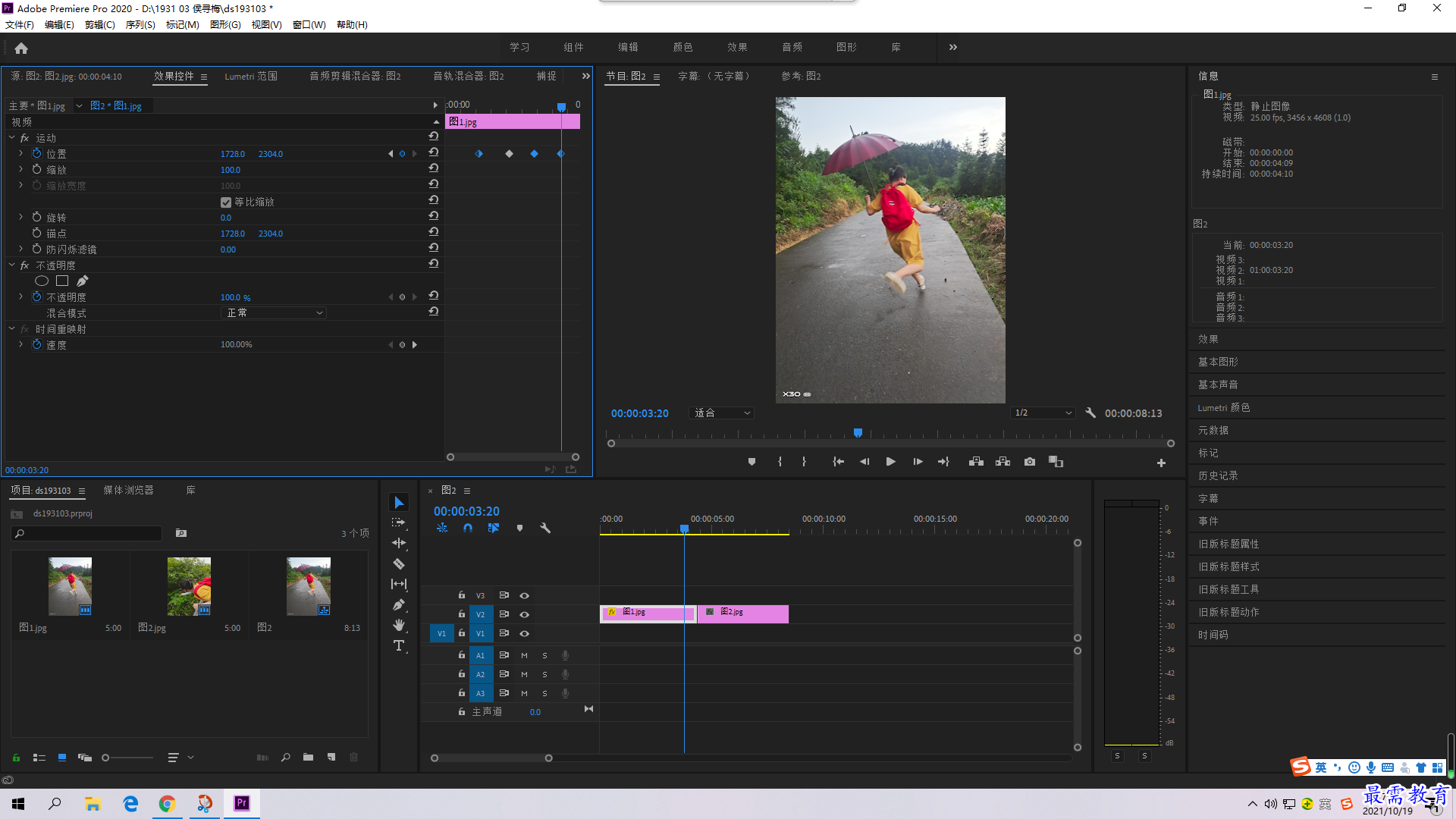
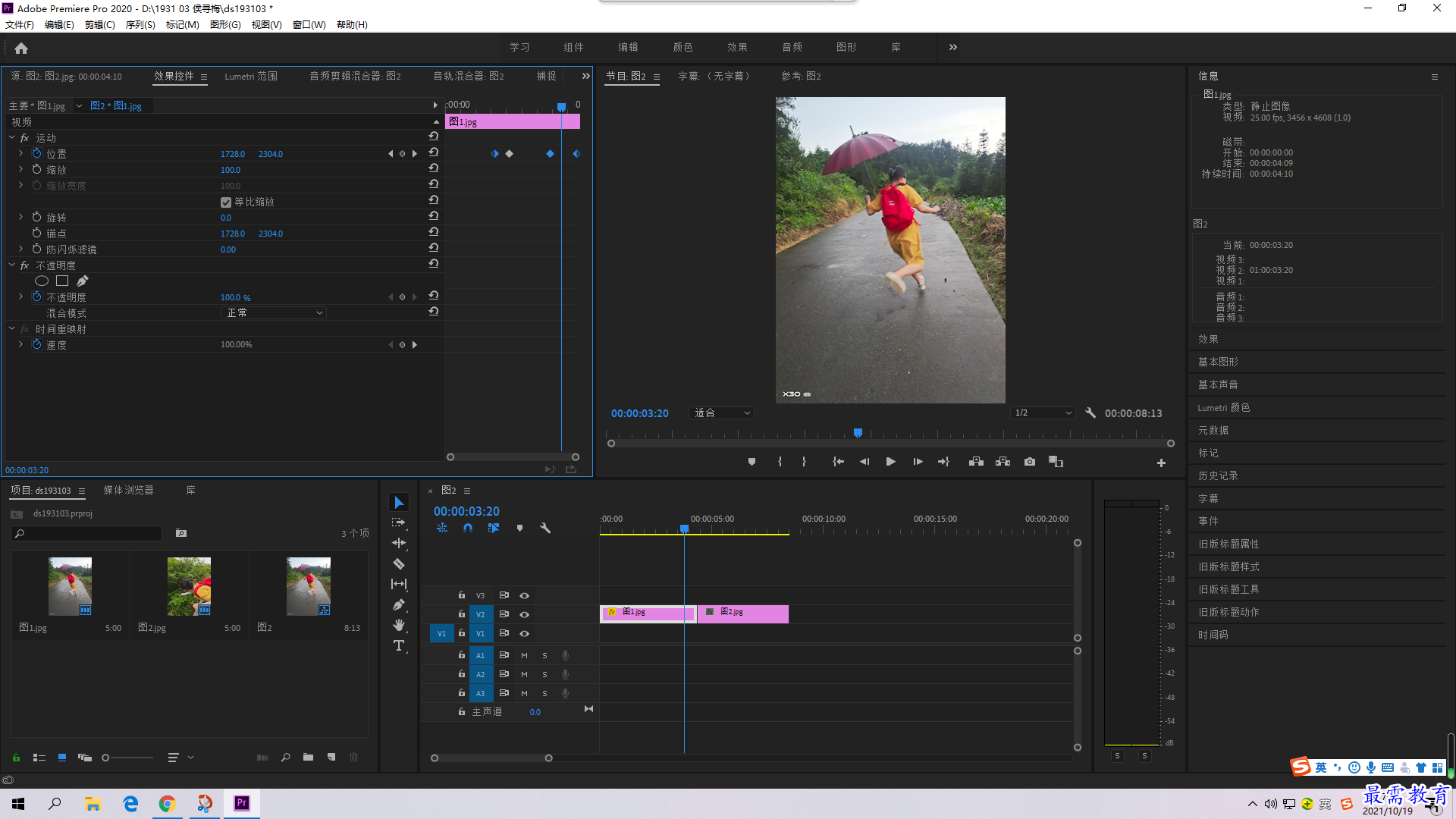
6.删除关键帧,方法一:点击关键帧,右击鼠标,在出现的面板里点击清除,可以删除关键帧,想删除多个,可按Ctrl键选中要删除的关键帧
方法二:点击关键帧,点击delete键,可以删除关键帧,想删除多个,可按Ctrl键选中要删除的关键帧
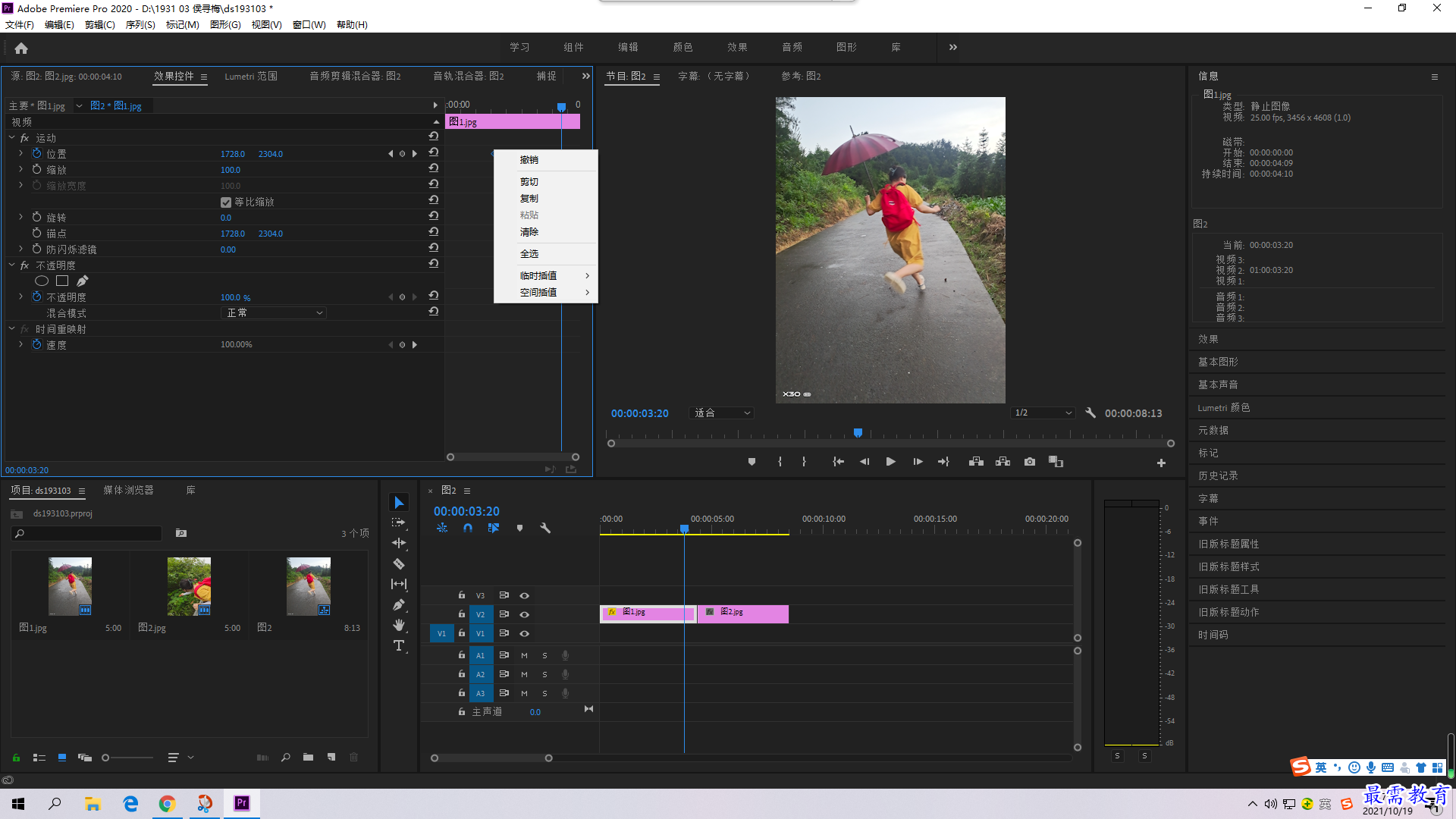
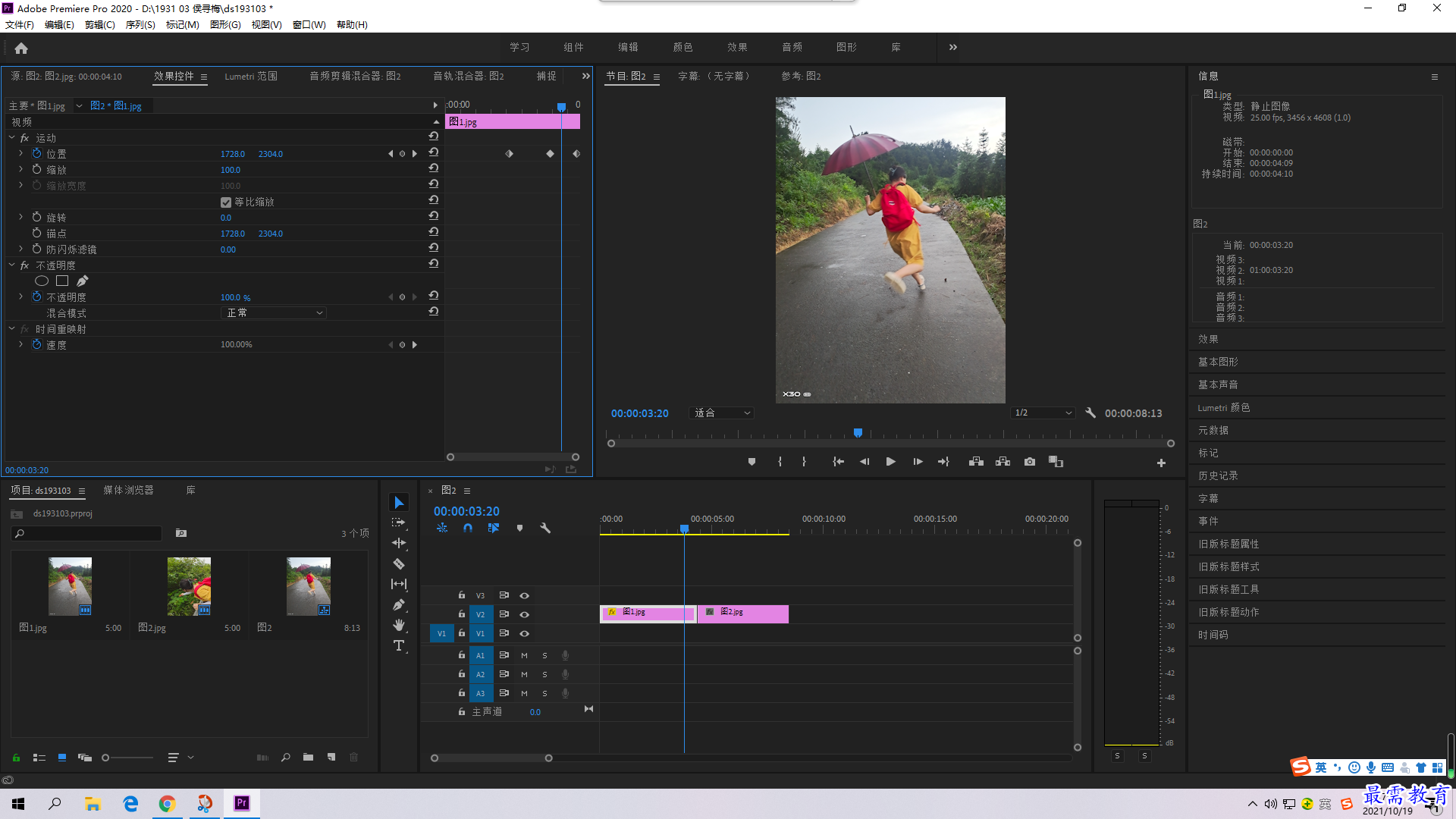
7.复制关键帧,方法一,单击工具箱中的移动工具,在效果控件面板里选择要复制的关键帧,然后按住alt键向左/向右拖动鼠标,如第二个图,按住ctrl键可多个选中
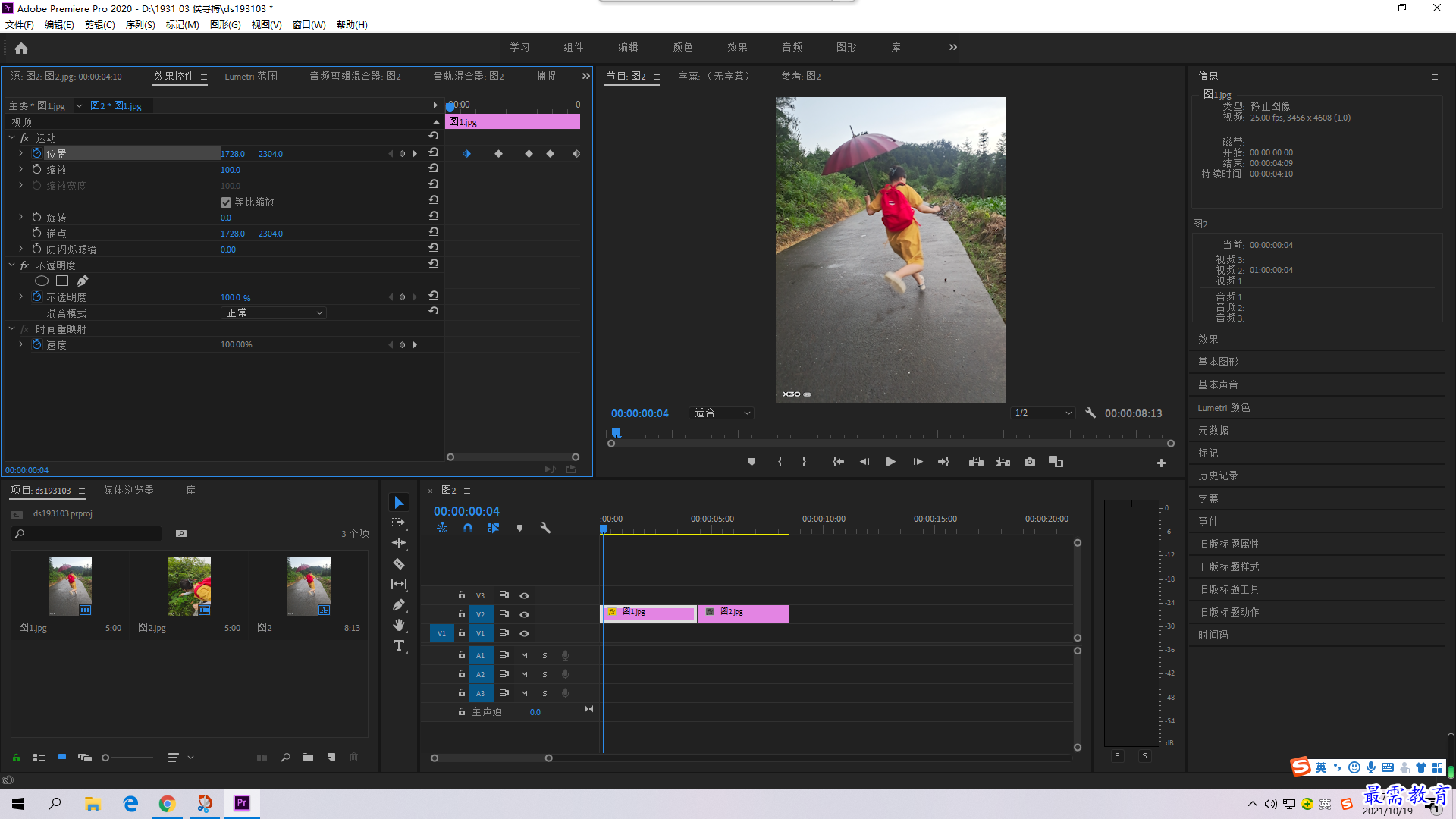
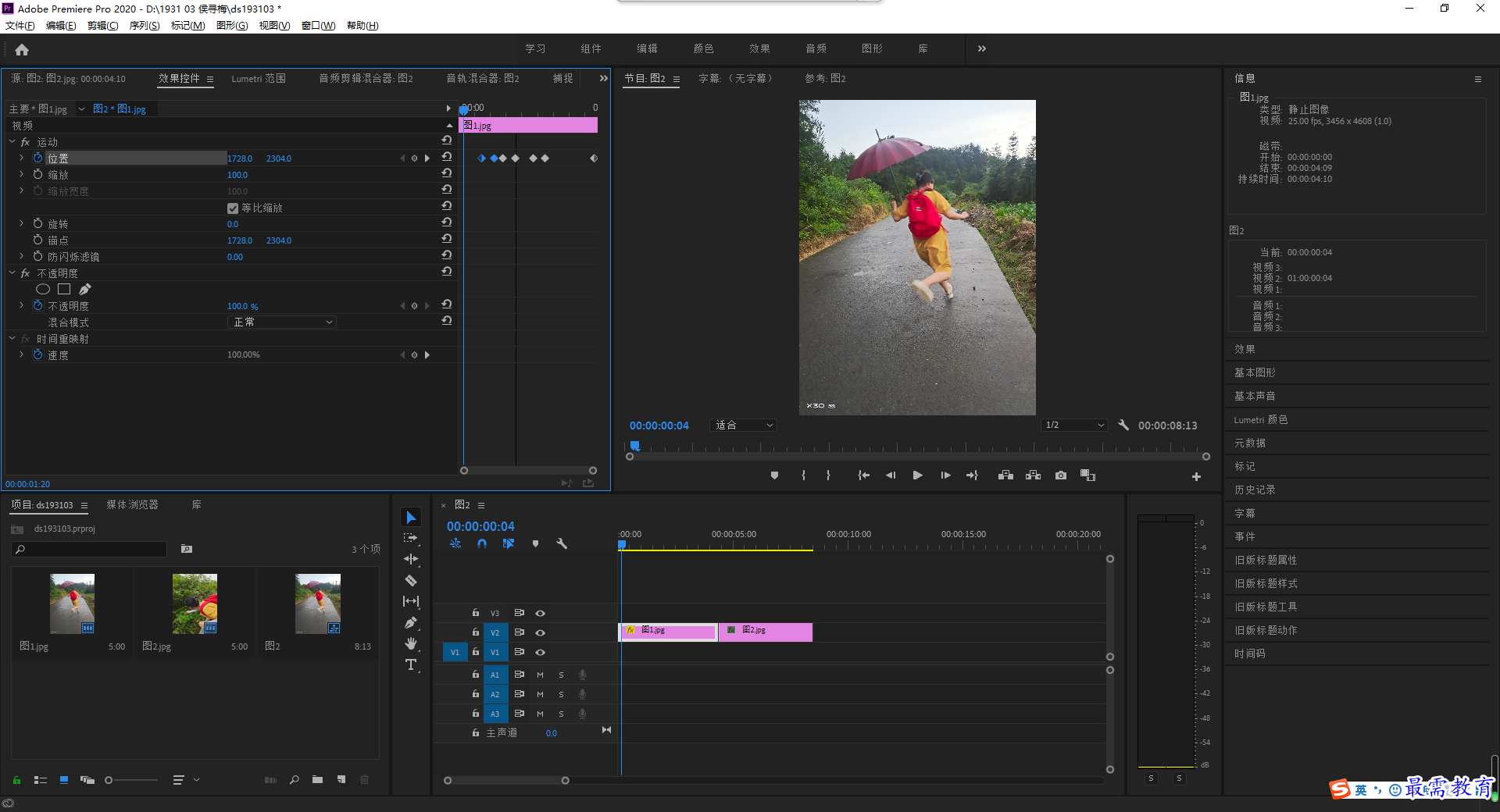
方法二:在效果面板里选中关键帧,右击鼠标,在弹出的面板里选中复制即可,按住ctrl键可多个选中
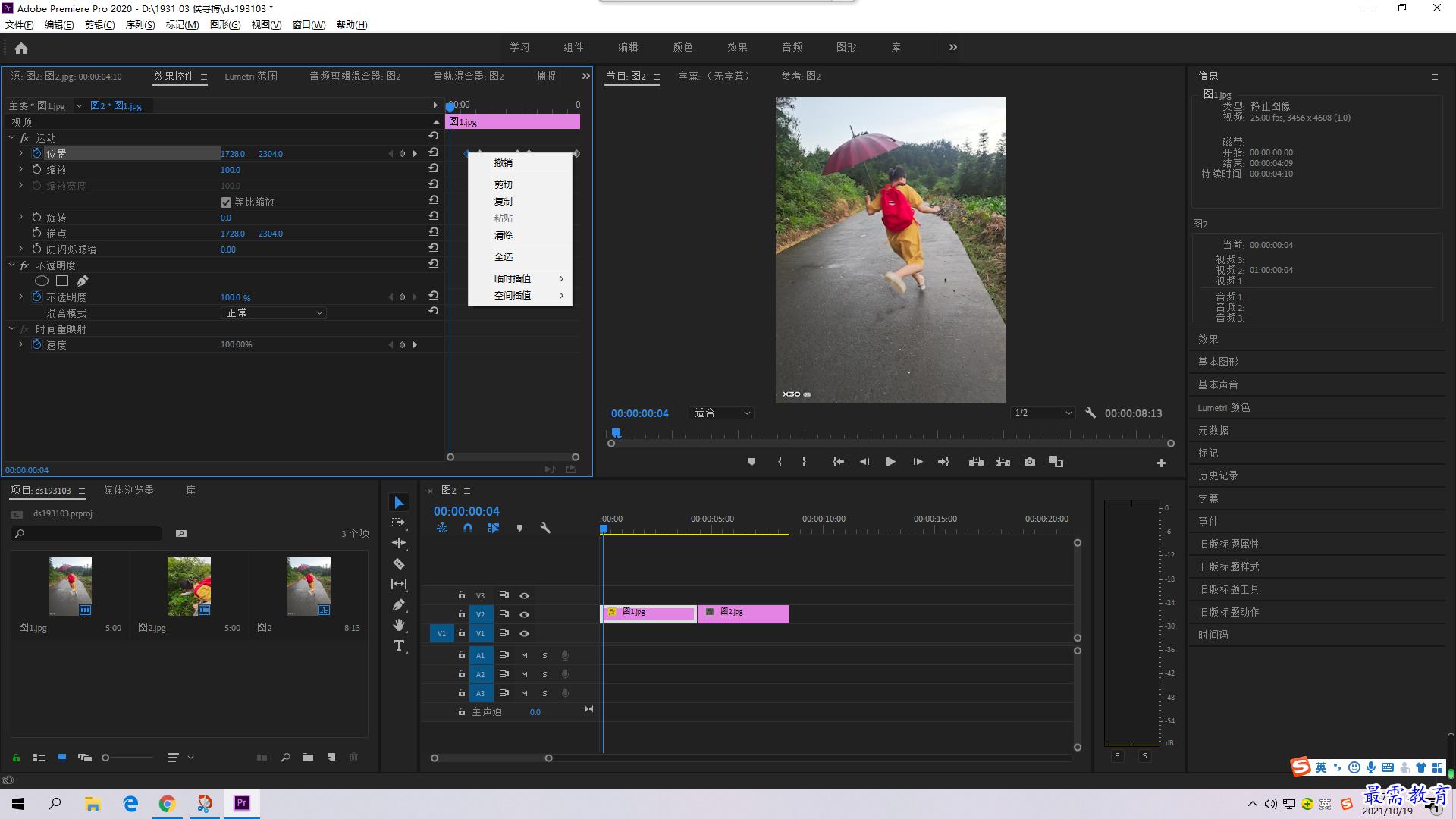
方法三,移动工具,选中要复制的关键帧,按ctrl+c复制,将播放器移动到合适位置,使用ctrl+v即可,按住ctrl键可多个选中
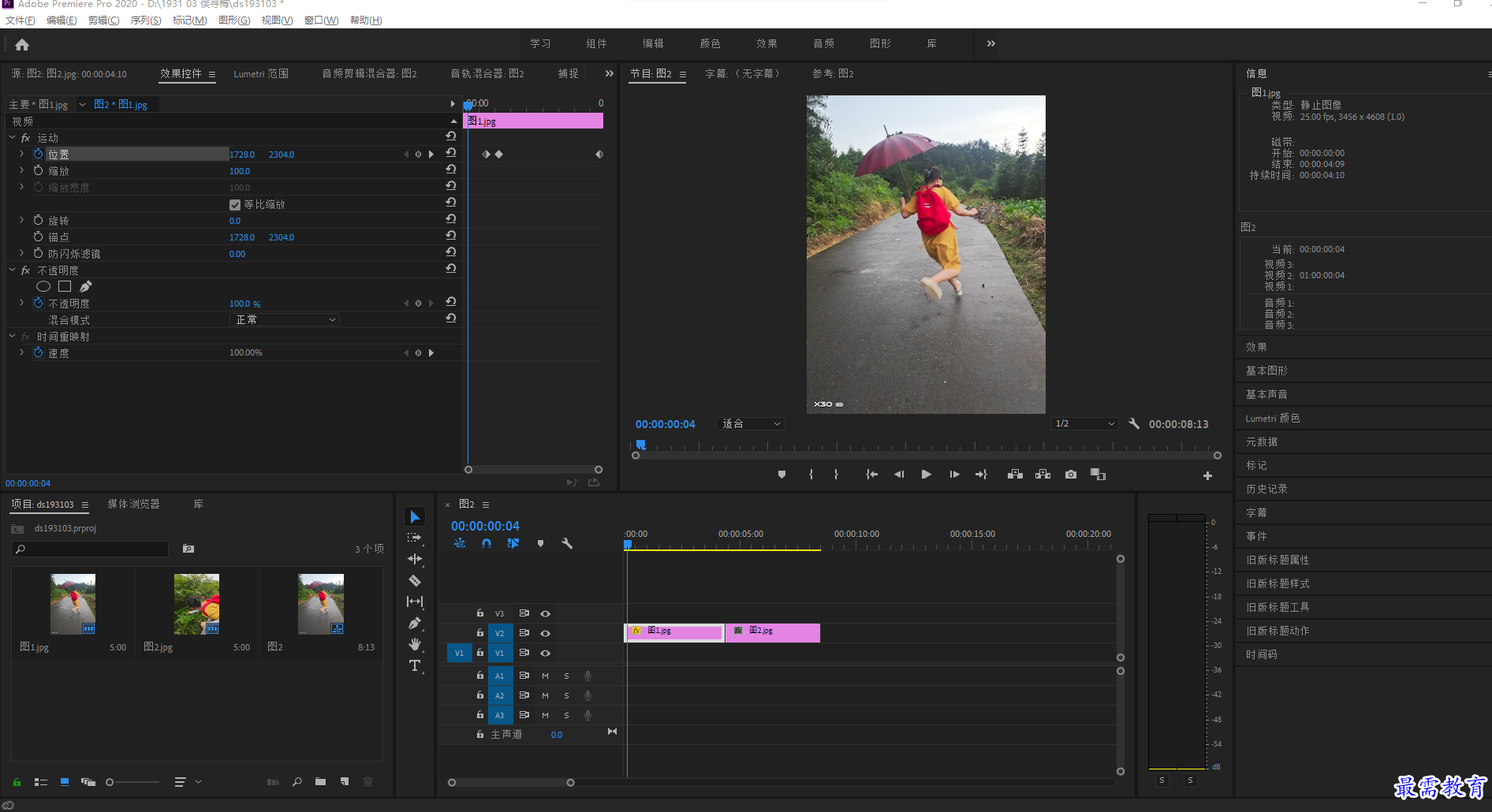
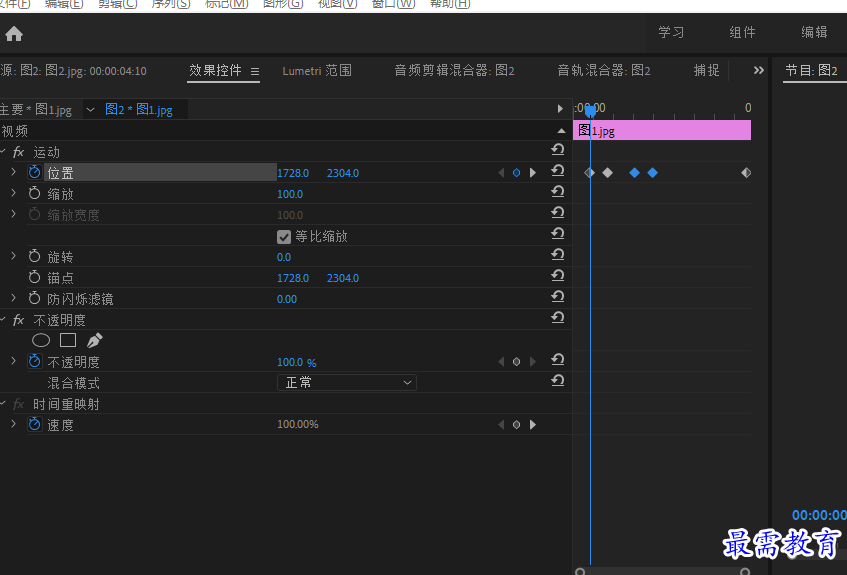




点击加载更多评论>>